Instalacja systemu Windows 11 to proces, który może wydawać się prosty, ale często napotyka się na różnego rodzaju problemy. Niniejszy artykuł ma na celu pomóc użytkownikom w identyfikacji i rozwiązywaniu problemów, które mogą wystąpić podczas instalacji systemu Windows 11. Omówimy najczęstsze błędy, wymagania systemowe oraz kroki przygotowawcze, aby instalacja przebiegła sprawnie i bezproblemowo. Naszym celem jest zapewnienie, że każdy użytkownik, niezależnie od poziomu zaawansowania technicznego, będzie mógł cieszyć się najnowszą wersją systemu Windows.
Wprowadzenie do instalacji systemu Windows 11
Co to jest system Windows 11?
System Windows 11 to najnowsza wersja systemu operacyjnego od firmy Microsoft, następca systemu Windows 10. System Windows 11 wprowadza szereg zmian w interfejsie użytkownika, oferując odświeżony wygląd i nowe funkcje, które mają na celu poprawę produktywności i komfortu pracy. Aktualizacja do systemu Windows 11 oferuje ulepszone zarządzanie oknami, zintegrowane narzędzia do współpracy oraz lepszą optymalizację dla nowoczesnych urządzeń. Użytkownicy Windows 10 mogą zainstalować system Windows 11 jako bezpłatną aktualizację, o ile ich urządzenie spełnia minimalne wymagania systemowe.
Wymagania systemowe dla instalacji
Aby zainstalować system Windows 11, twoje urządzenie musi spełniać określone wymagania systemowe. Firma Microsoft wymaga spełnienia następujących warunków:
| Komponent | Minimalne wymagania |
|---|---|
| Procesor | Co najmniej 1 GHz z dwoma lub więcej rdzeniami |
| Pamięć RAM | 4 GB |
| Miejsce na dysku | 64 GB |
| Inne | Obsługa UEFI i Secure Boot, moduł TPM 2.0 |
Brak spełnienia tych wymagań uniemożliwi instalację systemu Windows 11. Przed rozpoczęciem instalacji systemu Windows 11 należy sprawdzić, czy twoje urządzenie spełnia te kryteria. Możesz użyć narzędzia Kontroli Kondycji Komputera, aby to sprawdzić.
Przygotowanie do instalacji systemu Windows 11
Przygotowanie do instalacji systemu Windows 11 jest kluczowe dla zapewnienia płynnego procesu instalacji systemu. Przede wszystkim, zrób kopię zapasową ważnych plików i danych, aby uniknąć ich utraty w przypadku problemów. Upewnij się, że masz wystarczająco dużo miejsca na dysku twardym. Sprawdź, czy sterowniki twojego urządzenia są aktualne, pobierz najnowsze wersje ze strony producenta. Możesz użyć Windows Update, aby sprawdzić i zainstalować aktualizacje sterowników. Jeżeli planujesz instalację systemu Windows 11 z nośnika USB, upewnij się, że masz odpowiedni dysk USB i pobierz na niego pliki instalacyjne systemu Windows 11 ze strony Microsoft.
Proces instalacji systemu Windows 11
Kroki do zainstalowania systemu
Aby zainstalować system Windows 11, należy uruchomić instalator. Można to zrobić z dysku USB lub bezpośrednio z systemu Windows 10, jeśli dokonujemy aktualizacji. Po uruchomieniu instalatora, postępuj zgodnie z instrukcjami wyświetlanymi na ekranie. Wybierz język, region i układ klawiatury. Następnie zaakceptuj warunki licencji firmy Microsoft. Kolejny krok to wybór rodzaju instalacji: aktualizacja (jeśli przechodzisz z Windows 10) lub instalacja niestandardowa (jeśli chcesz zainstalować system Windows 11 na czysto). W przypadku instalacji niestandardowej, będziesz musiał wybrać dysk, na którym ma zostać zainstalowany system operacyjny. Po wybraniu dysku, proces instalacji systemu Windows 11 rozpocznie się automatycznie.
Wybór odpowiedniego dysku twardego
Wybór odpowiedniego dysku twardego jest kluczowy dla wydajności systemu Windows 11. Jeśli masz możliwość, wybierz dysk SSD (Solid State Drive), który jest znacznie szybszy niż tradycyjny dysk HDD (Hard Disk Drive). Dysk SSD zapewni szybszy rozruch systemu operacyjnego, szybsze uruchamianie aplikacji i ogólnie lepszą responsywność urządzenia. Podczas instalacji systemu Windows 11, upewnij się, że dysk, na którym instalujesz system, ma wystarczająco dużo miejsca (min. 64 GB). Możesz użyć narzędzia do partycjonowania dysku w systemie Windows, aby ustawić odpowiednie partycje.
Najczęstsze błędy podczas instalacji
Podczas instalacji systemu Windows 11 mogą wystąpić najczęstsze błędy. Jednym z najczęstszych błędów jest komunikat o braku zgodności urządzenia. Oznacza to, że twoje urządzenie nie spełnia minimalnych wymagań systemowych. Upewnij się, że masz włączony moduł TPM 2.0 i Secure Boot w BIOS-ie urządzenia. Innym częstym błędem jest problem z aktualizacją systemu Windows. W takim przypadku, możesz spróbować uruchomić narzędzia do rozwiązywania problemów z Windows Update. Jeśli problem nadal występuje, spróbuj pobrać najnowszą wersję systemu Windows 11 i zainstalować system Windows z dysku USB. Czasami może być konieczne ponowne zainstalowanie systemu operacyjnego.
Aktualizacja z systemu Windows 10 do 11
Przygotowanie do aktualizacji
Proces aktualizacji systemu Windows 10 do systemu Windows 11 wymaga odpowiedniego przygotowania, aby uniknąć najczęstszych błędów i zapewnić płynny przebieg instalacji systemu Windows 11. Przede wszystkim, zaleca się, aby sprawdzić, czy urządzenie spełnia minimalne wymagania systemowe systemu Windows 11, w tym procesor, pamięć RAM i wolne miejsce na dysku twardym. Należy również upewnić się, że wszystkie ważne pliki i dane są zabezpieczone poprzez wykonanie kopii zapasowej. Przed rozpoczęciem instalacji systemu Windows 11 należy również zaktualizować sterowniki karty graficznej, karty sieciowej i innych urządzeń peryferyjnych do najnowszych wersji.
Jak uruchomić aktualizację?
Aby uruchomić aktualizację do systemu Windows 11, można skorzystać z kilku metod. Najprostszym sposobem jest użycie Windows Update, który automatycznie powiadomi użytkownika o dostępności aktualizacji. Można również pobrać Asystenta instalacji systemu Windows 11 ze strony firmy Microsoft i uruchomić instalację systemu Windows 11 za jego pomocą. Jeśli żadna z tych metod nie działa, można stworzyć nośnik instalacyjny USB z systemem Windows 11 i uruchomić instalację systemu Windows 11 z dysku USB. Podczas instalacji systemu Windows 11 warto wyłączyć tymczasowo oprogramowanie antywirusowe, które może zakłócać proces instalacji systemu Windows 11.
Problemy z aktualizacją: co zrobić?
Podczas aktualizacji do systemu Windows 11 mogą wystąpić najczęstsze problemy, takie jak błędy instalacji, brak zgodności sprzętu lub problemy z aktywacją systemu operacyjnego. W przypadku napotkania problemów, warto rozpocząć od uruchomienia narzędzia do rozwiązywania problemów z Windows Update. Jeśli to nie pomoże, można spróbować zainstalować najnowsze wersje sterowników do karty graficznej lub innego sprzętu. Częstym rozwiązaniem jest również uruchomienie ponownie komputera i spróbować ponownie zainstalować system Windows. W niektórych przypadkach może być konieczne ponowne zainstalowanie systemu Windows 10 i ponowne uruchomienie procesu aktualizacji. Jeśli problem nadal występuje, skontaktuj się z pomocą techniczną firmy Microsoft.
Rozwiązywanie problemów z instalacją systemu Windows 11
Najczęstsze problemy podczas instalacji
Podczas instalacji systemu Windows 11, użytkownicy mogą napotkać najczęstsze problemy, które uniemożliwiają zainstalowanie systemu Windows. Jednym z nich jest komunikat o braku zgodności sprzętowej z systemem Windows 11. Aby rozwiązywać problemy, należy sprawdzić, czy urządzenie spełnia minimalne wymagania. Częstym problemem jest także błąd związany z dyskiem twardym, takim jak niewystarczająca ilość miejsca na dysku. Należy zwolnić miejsce lub użyć innego dysku. Inne problemy mogą wynikać z nieaktualnych sterowników, które należy pobrać w najnowszej wersji ze strony producenta. Upewnij się także, że Secure Boot jest włączony w ustawieniach BIOS/UEFI, aby uniknąć problemów z instalacją systemu Windows 11.
Użycie narzędzi do rozwiązywania problemów
System Windows 11 oferuje narzędzia do rozwiązywania problemów, które mogą być pomocne podczas instalacji systemu Windows 11. W przypadku problemów z aktualizacją systemu Windows, uruchom narzędzie do rozwiązywania problemów z Windows Update. To narzędzie automatycznie diagnozuje i rozwiązuje najczęstsze błędy uniemożliwiające aktualizację systemu Windows. Można go znaleźć w ustawieniach systemu Windows w sekcji „Rozwiązywanie problemów”. Inne narzędzia, takie jak Kontrola Kondycji Komputera, pomagają sprawdzić zgodność urządzenia z systemem Windows 11. Regularne użycie narzędzi do rozwiązywania problemów może znacznie ułatwić instalację systemu Windows 11 i zminimalizować ryzyko wystąpienia błędów. Warto sprawdzić dokumentację Microsoft, aby dowiedzieć się więcej o dostępnych narzędziach.
Jak rozwiązać problemy z dyskiem?
Problemy z dyskiem mogą być poważną przeszkodą podczas instalowania systemu Windows 11. Jeśli instalator systemu Windows nie wykrywa dysku lub wyświetla komunikat o błędzie związanym z dyskiem, należy podjąć odpowiednie kroki. Sprawdź, czy dysk jest poprawnie podłączony do urządzenia. Spróbuj użyć innego kabla SATA lub portu USB. Możesz użyć narzędzia Diskpart w wierszu poleceń, aby wyczyścić i sformatować dysk. Pamiętaj, że ta operacja usunie wszystkie dane z dysku. Upewnij się, że dysk ma odpowiedni system plików (NTFS) i jest ustawiony jako dysk rozruchowy w BIOS/UEFI. Jeżeli dysk jest uszkodzony, konieczna będzie jego wymiana. Rozwiązanie problemów z dyskiem twardym pozwoli rozwiązać problemy związane z instalacją systemu Windows 11.
Podsumowanie i dalsze kroki
Co zrobić po zakończeniu instalacji?
Po pomyślnym zakończeniu instalacji systemu Windows 11, istnieje kilka ważnych kroków, które warto podjąć, aby skonfigurować i zoptymalizować system operacyjny. Przede wszystkim, zainstaluj najnowsze wersje sterowników dla karty graficznej, karty sieciowej i innych urządzeń peryferyjnych. Sprawdź Windows Update i zainstaluj wszystkie dostępne aktualizacje systemu Windows. Zaloguj się na konta Microsoft, aby zsynchronizować ustawienia i pliki. Skonfiguruj ustawienia prywatności, takie jak dostęp do lokalizacji i mikrofonu. Przenieś swoje pliki i dane z kopii zapasowej na nowy system. Zainstaluj ulubione oprogramowanie i aplikacje, aby dostosować system do swoich potrzeb.
Wskazówki dotyczące optymalizacji systemu Windows 11
Aby system Windows 11 działał sprawnie i wydajnie, warto zastosować kilka wskazówek dotyczących optymalizacji. Wyłącz niepotrzebne programy uruchamiane podczas rozruchu systemu, aby przyspieszyć rozruch. Regularnie czyść dysk ze zbędnych plików i folderów. Używaj narzędzi do defragmentacji dysku (szczególnie jeśli masz dysk HDD). Monitoruj zużycie zasobów systemowych, takich jak procesor i pamięć RAM, i zamknij programy, które nadmiernie obciążają urządzenie. Aktualizuj regularnie sterowniki i oprogramowanie. Dostosuj ustawienia zasilania, aby zoptymalizować zużycie energii. Rozważ użycie dysku SSD, aby przyspieszyć pracę systemu. Optymalizacja systemu Windows 11 to klucz do płynnej i komfortowej pracy.
Przydatne zasoby i wsparcie techniczne
W przypadku napotkania problemów z systemem Windows 11, warto skorzystać z dostępnych zasobów i wsparcia technicznego. Strona internetowa firmy Microsoft oferuje obszerną dokumentację, artykuły pomocy i fora dyskusyjne, na których można znaleźć odpowiedzi na najczęstsze pytania. Można również skontaktować się z pomocą techniczną firmy Microsoft za pośrednictwem czatu, telefonu lub poczty elektronicznej. Istnieją również liczne niezależne fora i grupy dyskusyjne, w których użytkownicy dzielą się swoimi doświadczeniami i rozwiązaniami. Nie zapomnij sprawdzić oficjalnej strony systemu Windows oraz zainstalować aktualizacje systemu Windows. Te zasoby mogą pomóc w rozwiązywaniu problemów i optymalizacji systemu Windows 11.
 Przejdź do zawartości
Przejdź do zawartości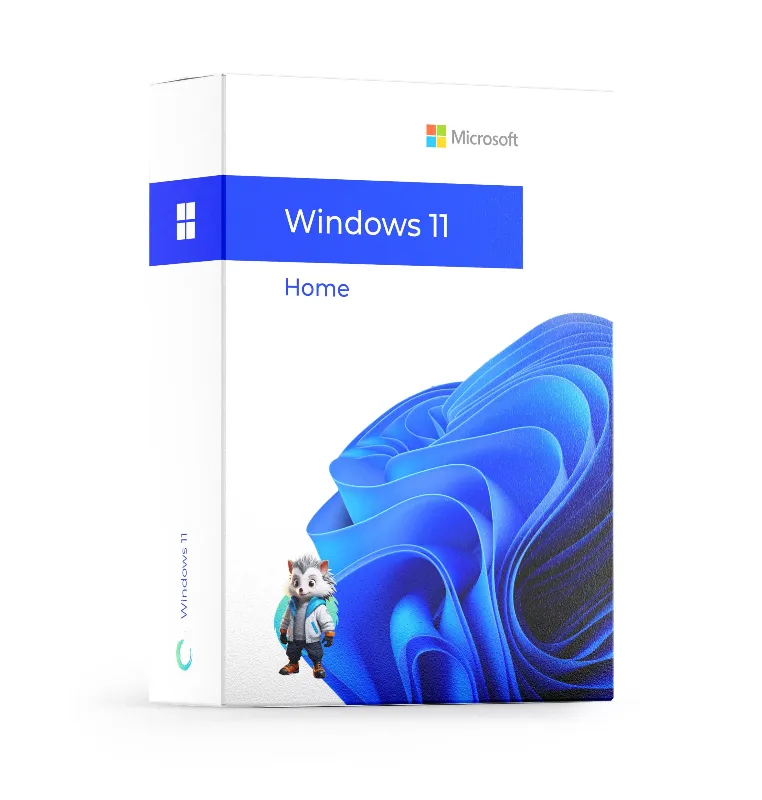





 Microsoft Windows 11 Home
Microsoft Windows 11 Home